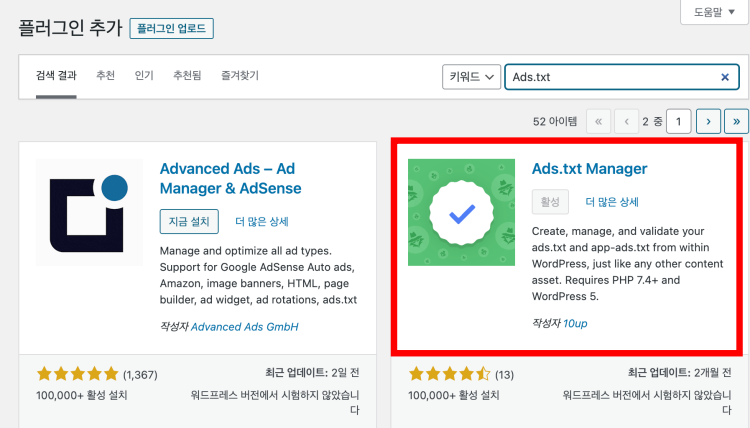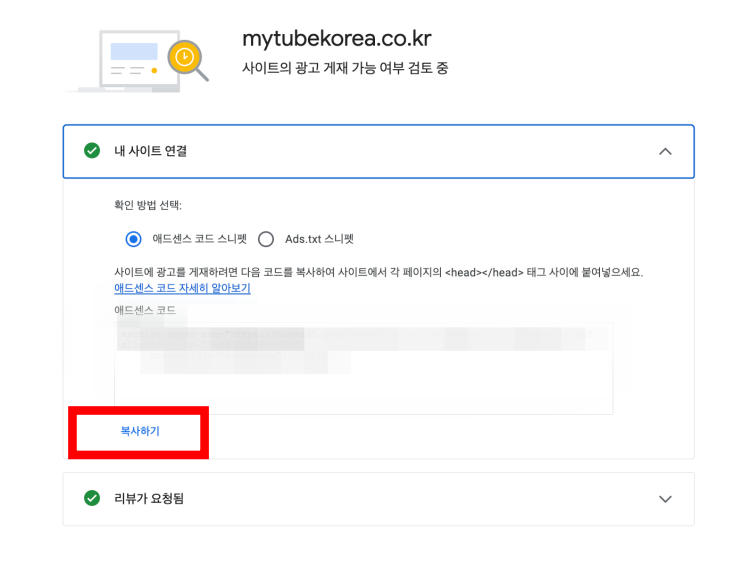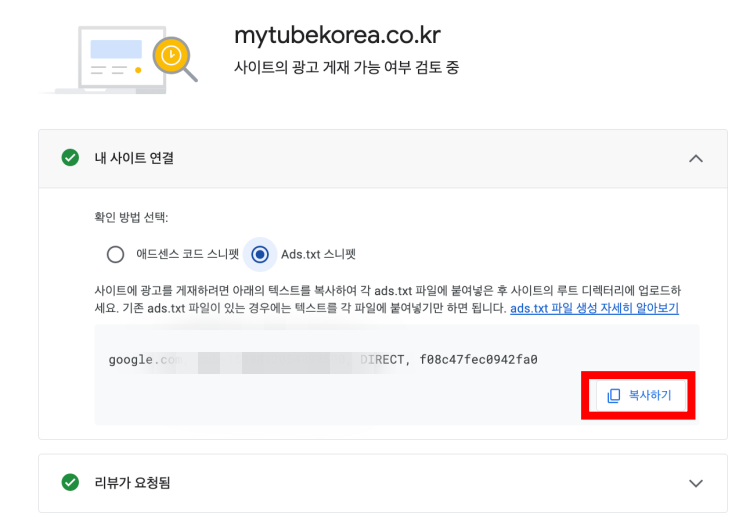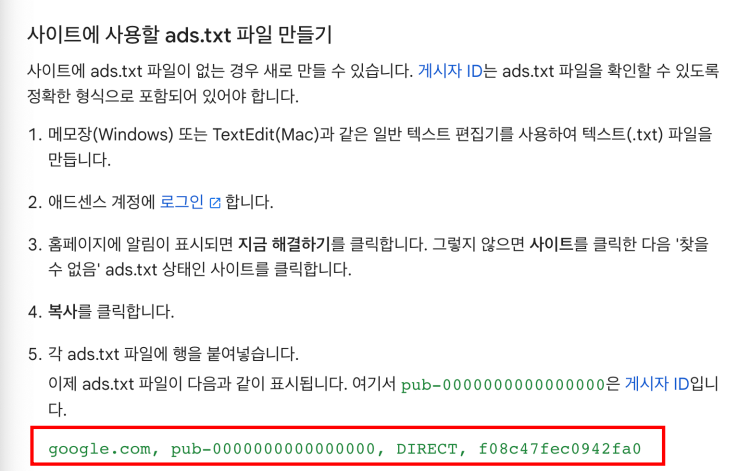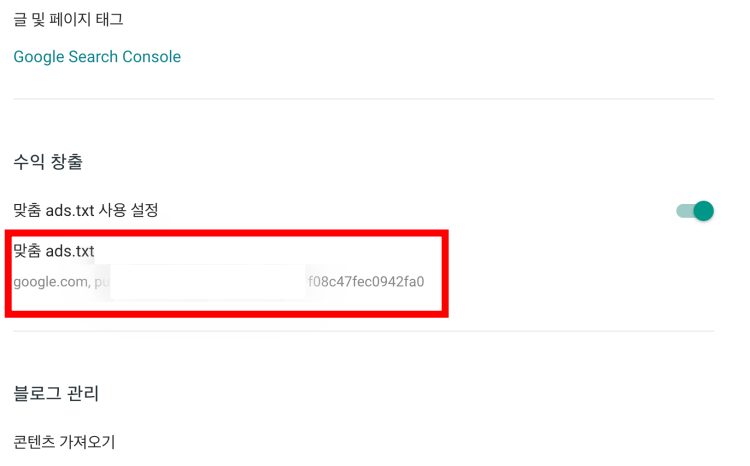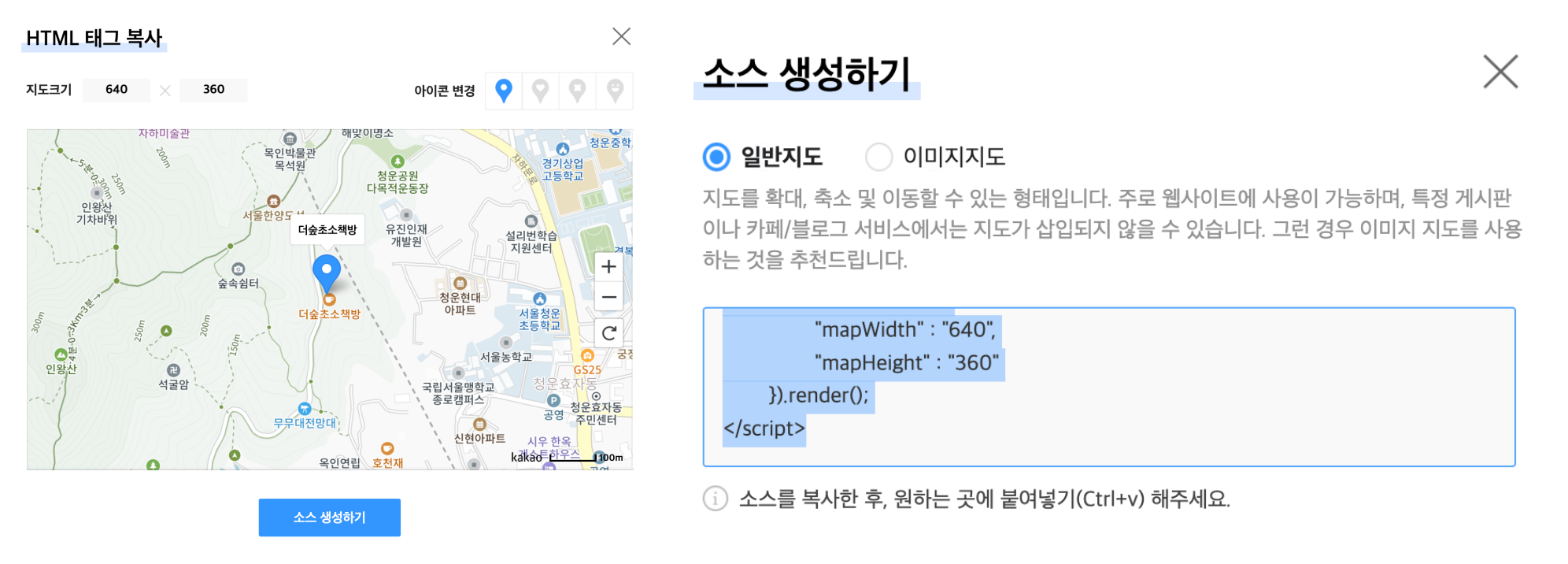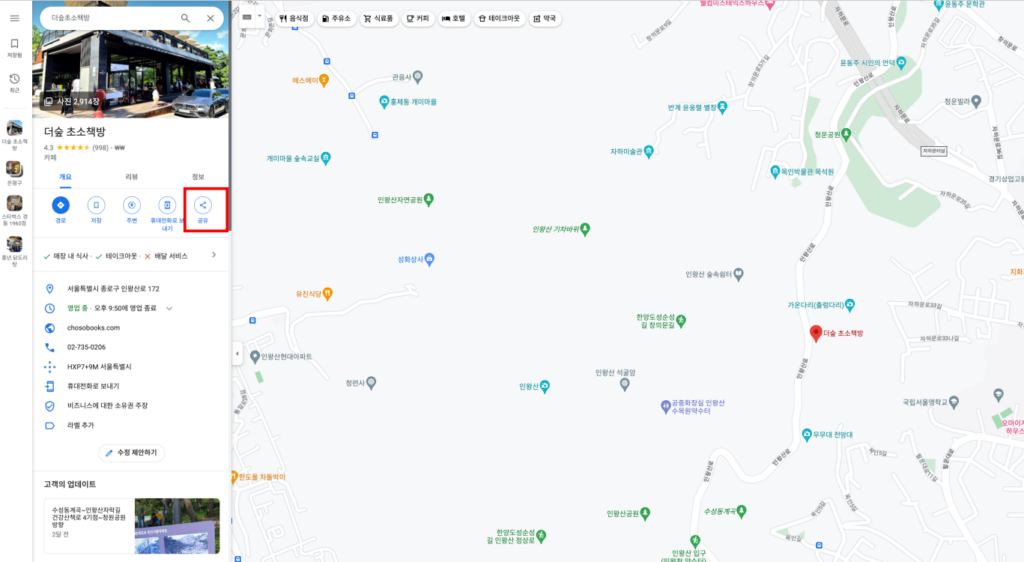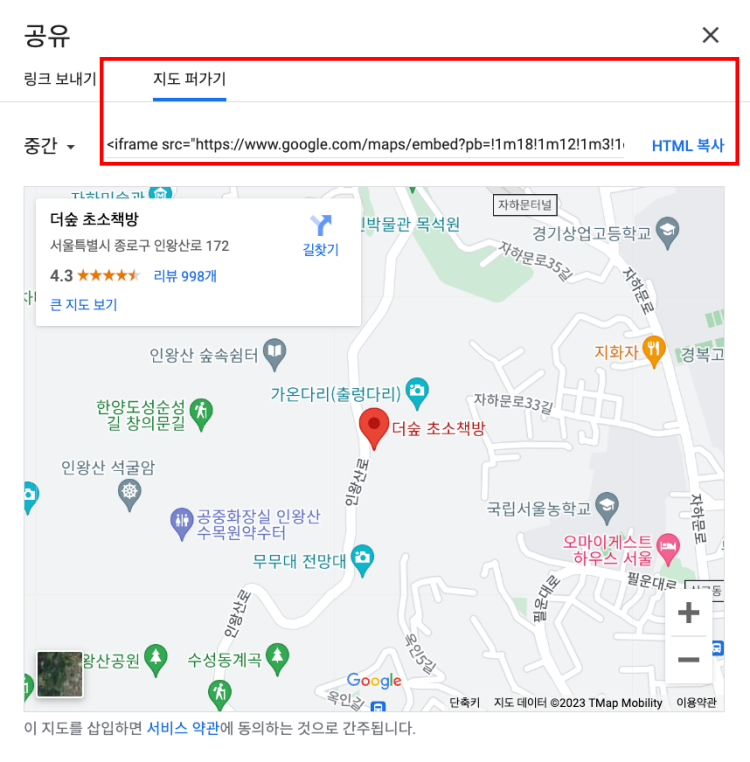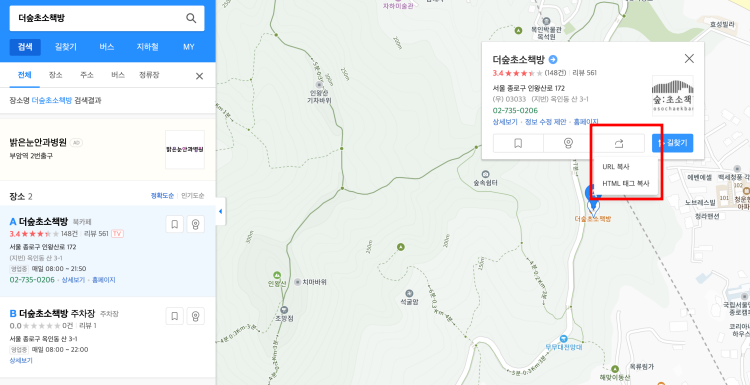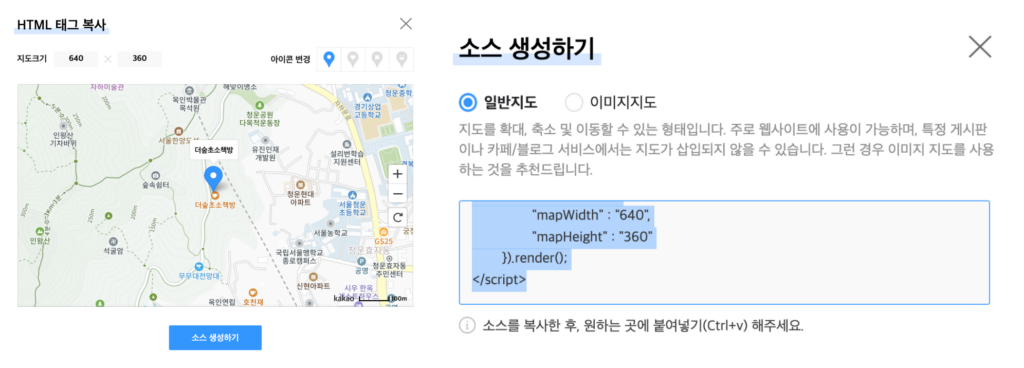No more worries about choosing a blog platform! "Blogspot," the ultimate Google SEO platform, was created by Google itself and offers the best search engine visibility. Discover Blogspot's three unique features that maximize your AdSense earnings and its unique strengths today.
Three Features of BlogSpot
BlogSpot may not have a significant user base in our country, but it is one of the most widely used blogging platforms worldwide.
The reason is as follows: Because it has three features optimized for Google SEO.Well, let's find out from now on.
1. Image optimization
Naver Blog, which is used only in Korea, places a high value on the number of photos, to the point that it requires each post to be uploaded with a certain number of high-quality photos in order to be ranked at the top of Naver search results.
However, this is not the case for Google Blogspot, which is used globally. In countries with slow internet speeds, As the overall size of the post increases, the loading time for users to read the post will inevitably become longer. doesn't exist.
The slower the loading time, the higher the bounce rate of visitors, so the smaller the size of the images and the fewer the number of images, the shorter the loading time. Shorter loading times mean lower bounce rates.Because that is what it means.
- Blogspot is on its own Ability to reduce image sizeIt has.
- The smaller the posting size, the sooner The smaller the size and number of images, the shorter the loading time.Do it.
- Posting's Capacity and bounce rate of visitors are directly proportional.Do it.
2. Custom permalink
Blogspot has automatic permalinks and custom permalink settings. This is Ability to set up saving of posting addressesWhen you select automatic permalink, the URL is automatically generated.
However, setting a custom permalink allows the blog owner to specify the post's URL. This is because URLs created with keywords associated with the post can be a valuable optimization strategy for Google SEO.
- Permalink : Ability to select posting URLs with keywords that are the same as the posting title.
- Posting's If you unify the keywords in the title and permalink, Google SEO Good from the side.
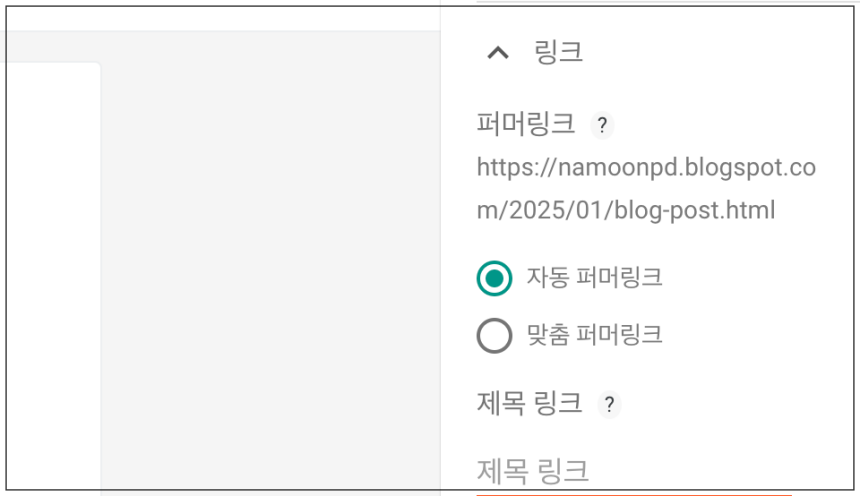
3. Optimize your search description
‘The term "search description" may sound unfamiliar. This is because there's no separate section for writing search descriptions on Tistory or Naver blogs. However, For Blogspot, write a search descriptionThere is a separate column for doing so.
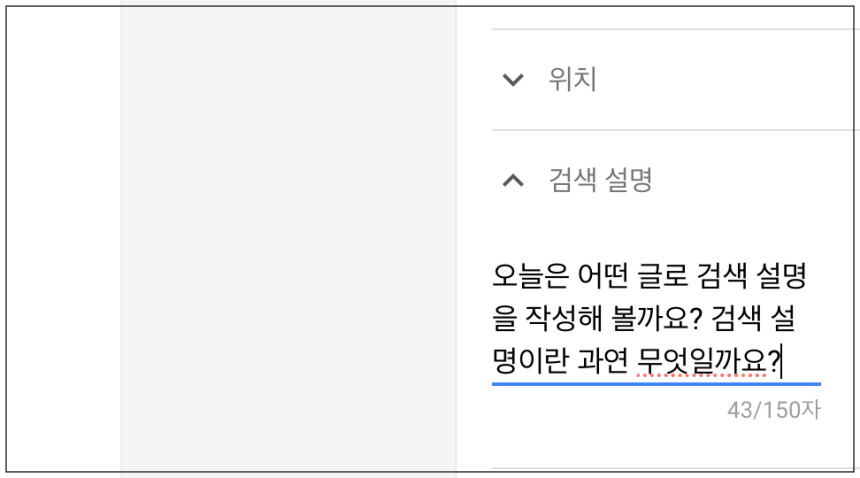
What is a Search Description?
Blog A short sentence that briefly describes the posting.The sentence you enter in this search description is the text that will be displayed right below the title when the post or blog is searched in a search engine.
- Increased visitor traffic : The role is to catch the user's attention in search results and increase click-through rates.
- Keyword emphasis effect : Shows at a glance whether this post is relevant to what visitors are looking for, including keywords they searched for.
- Search Engine Optimization (SEO) : It plays a big role in improving search rankings by accurately conveying the content of your blog to search engines.
In closing
Google Blogspot is a blogging platform with powerful features optimized for search engines. While not widely known in Korea, Blogspot has already proven itself globally and is a beloved platform among bloggers.
How about those of you who have read this article taking the lead and using Blogspot, a platform that hasn't been widely launched yet, to create a second side hustle for office workers? I highly recommend it.